Si alguna vez has utilizado Microsoft Excel, es probable que te hayas preguntado cuántas filas puede manejar este popular programa de hojas de cálculo. El límite de filas en Excel es una de las preguntas más frecuentes entre sus usuarios, especialmente aquellos que trabajan con grandes cantidades de datos. En este artículo, exploraremos la capacidad de Excel para manejar filas y descubriremos si existe alguna limitación en este aspecto. ¡Prepárate para sorprenderte con las posibilidades que ofrece esta herramienta!
Aprenda todo sobre filas y columnas en Excel, desde ocultar hasta insertar y eliminar.
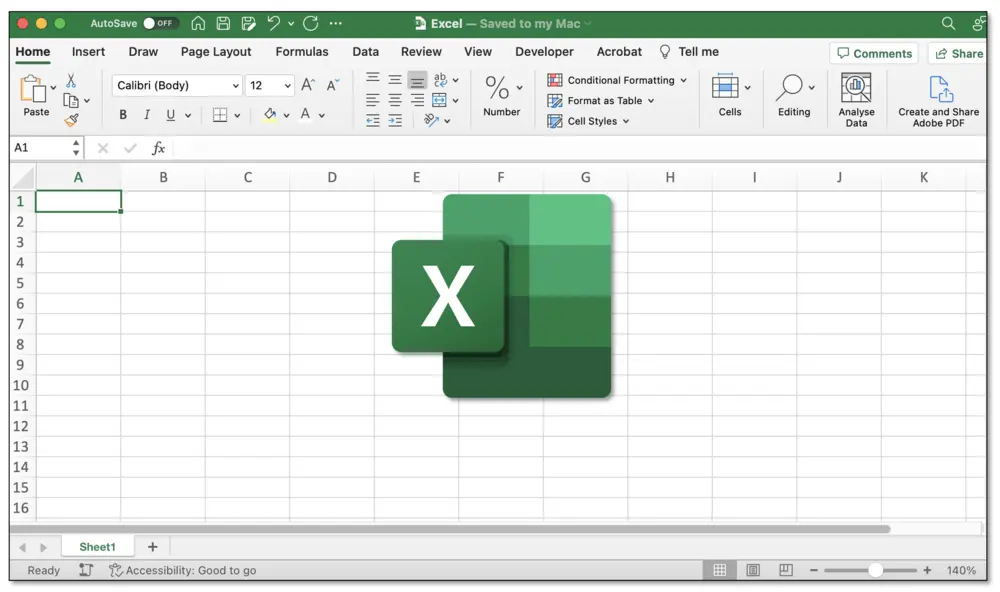
¿Cuántas filas hay en Excel?
Microsoft Excel tiene un límite de filas de 1.048.576 líneas. Puede encontrar su número de línea actual en el encabezado de línea en el lado izquierdo de la hoja de cálculo de Excel. Los números de línea son valores numéricos que van del 1 al 1.048.576.
Para lograr el límite de filas en Excel, puede presionar el método abreviado de teclado Ctrl + Flecha hacia abajo para navegar directamente al final de la hoja de trabajo. A la izquierda puedes comprobar si el último número de línea es 1.048.576.
¿Cuántas columnas hay en Excel?
Microsoft Excel tiene un límite de columnas de 16.384 columnas. Puede encontrar el número de columna actual en el encabezado de la columna en la parte superior de la hoja de cálculo de Excel. Mientras que las filas de Excel usan encabezados numéricos, las columnas de Excel usan encabezados alfabéticos de la A a XFD.
Para lograr la limitación de columnas en Excel, puede presionar el método abreviado de teclado Ctrl + Flecha derecha para navegar a la última columna de la hoja de trabajo. Arriba puede comprobar si el encabezado de la última columna es XFD.
Seleccionar filas o columnas en Excel
Para seleccionar una fila o columna específica en Excel, puede hacer clic en el encabezado de la fila o columna.
El atajo para seleccionar una fila en Excel es Mayús + barra espaciadora.
El atajo para seleccionar una columna en Excel es Ctrl + barra espaciadora.
Insertar o eliminar filas o columnas en Excel
Para insertar o eliminar una fila o columna en Excel, lo único que tienes que hacer es seleccionarla y hacer clic derecho, insertar o eliminar.
El atajo para insertar una fila o columna es Ctrl + signo más en un teclado con un teclado numérico, o Ctrl + Mayús + Signo de enchufe en un teclado sin teclado numérico.
Lo mismo ocurre con la eliminación de una fila o columna. Ctrl + signo menos en un teclado con un teclado numérico, o Ctrl + Mayús + signo menos en un teclado sin teclado numérico.
Encuentre el número total de filas en un rango
Para contar el número de filas en un rango, puede utilizar la función FILAS. En el siguiente ejemplo, suponga que desea encontrar el número de filas en el rango de la tabla B3:C12.
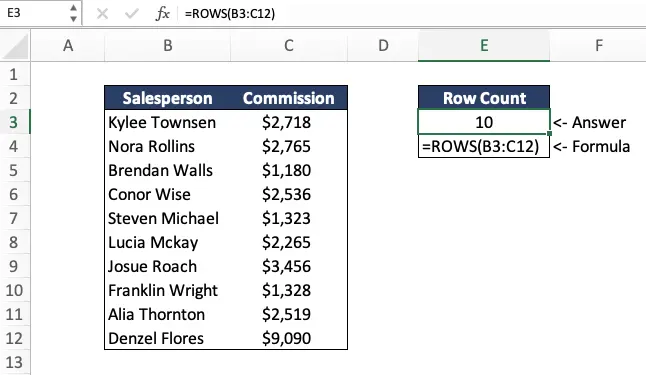
La fórmula sería: =FILAS(B3:C12)
La respuesta es 10 líneas.
Encuentre el número total de columnas en un rango
De manera similar al ejercicio anterior, podríamos usar la función COLUMNAS si queremos encontrar el número de columnas en un rango. Suponga que desea utilizar el mismo ejemplo para encontrar el número de columnas en el rango de la tabla B3:C12.
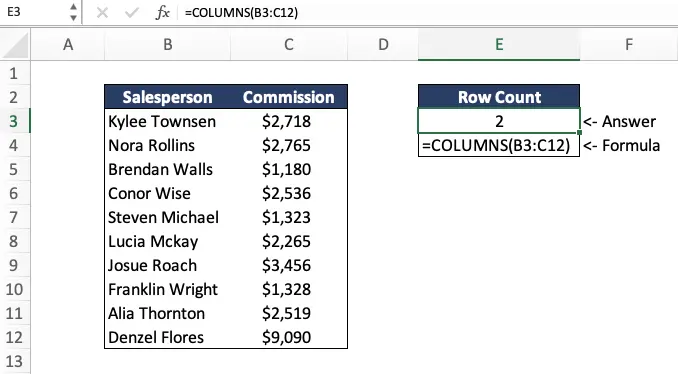
La fórmula sería: =COLUMNAS(B3:C12)
La respuesta es 2 filas.
Ocultar filas y columnas en Excel
Al trabajar con conjuntos de datos, es posible que en ocasiones desee ocultar información confidencial en una fila o columna específica. Esto se puede hacer fácilmente seleccionando la fila o columna que contiene información confidencial, haciendo clic derecho y luego haciendo clic en Ocultar.
El atajo para ocultar una línea es Ctrl + 9.
El atajo para ocultar una columna es Ctrl + 0.
Para obtener instrucciones completas sobre cómo ocultar y mostrar filas y columnas en Excel, consulte este artículo.
Software más potente que Excel
Aunque estos son los límites oficiales de filas y columnas de Excel, no es raro experimentar retrasos al trabajar con el software al procesar grandes conjuntos de datos de más de 10.000 filas. Este es especialmente el caso si hay varias columnas de funciones realizadas en la hoja de trabajo.
Por lo tanto, existen alternativas más poderosas para el análisis de datos, incluidas Power BI, SQL y Tableau. Si está interesado en aprender Power BI, puede consultar nuestro curso Power BI para Business Analytics.
Recursos adicionales
Si este artículo le resultó útil, debería consultar nuestro curso Excel para empresas y finanzas, donde cubrimos todos los conceptos básicos de Excel que necesita para cualquier función empresarial o financiera.
Otros artículos que pueden resultarle útiles
- Cómo mostrar filas y columnas
- Cómo congelar filas y columnas
- Validación de datos de Excel.
- ¿Qué hace el carácter & en Excel?

